C4D如何用hdr贴图实现照明?
设·集合小编 发布时间:2023-03-08 09:44:28 400次最后更新:2024-03-08 10:59:23
导语概要




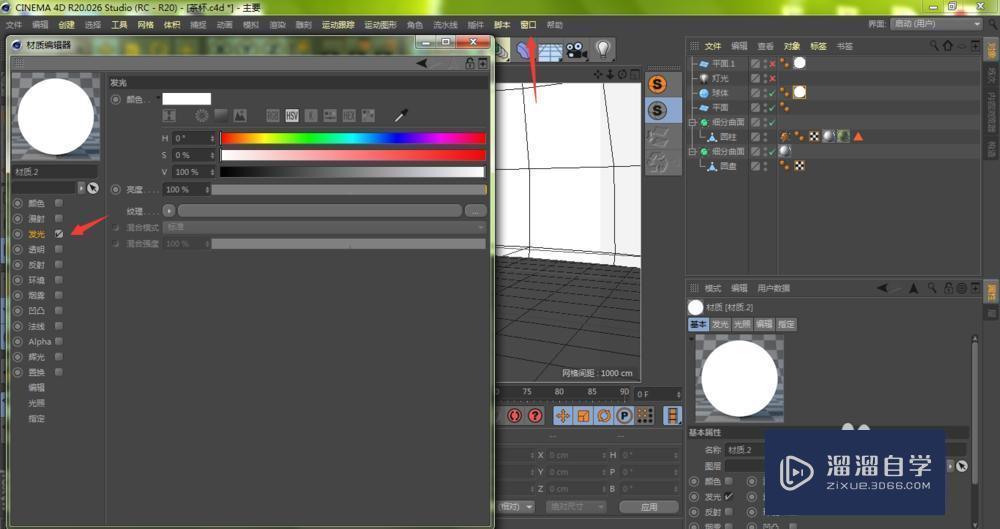
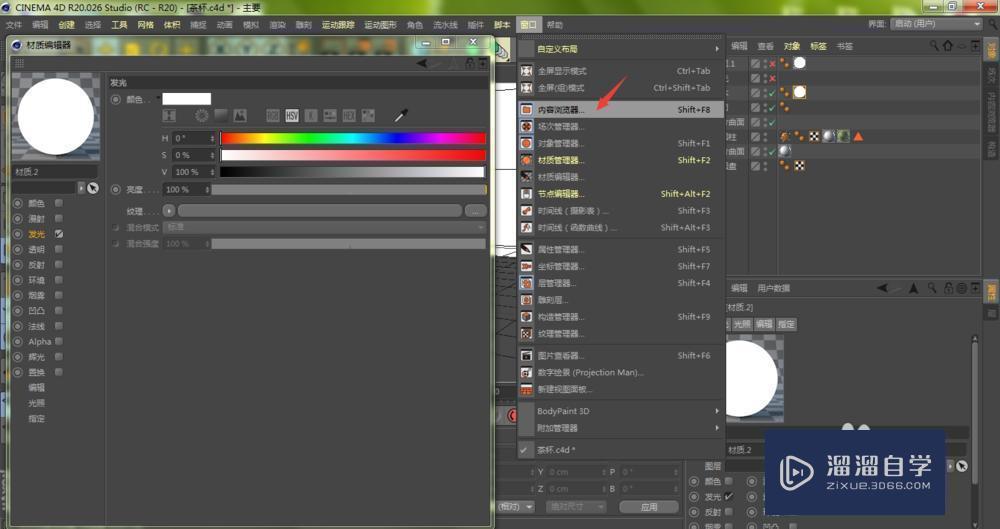

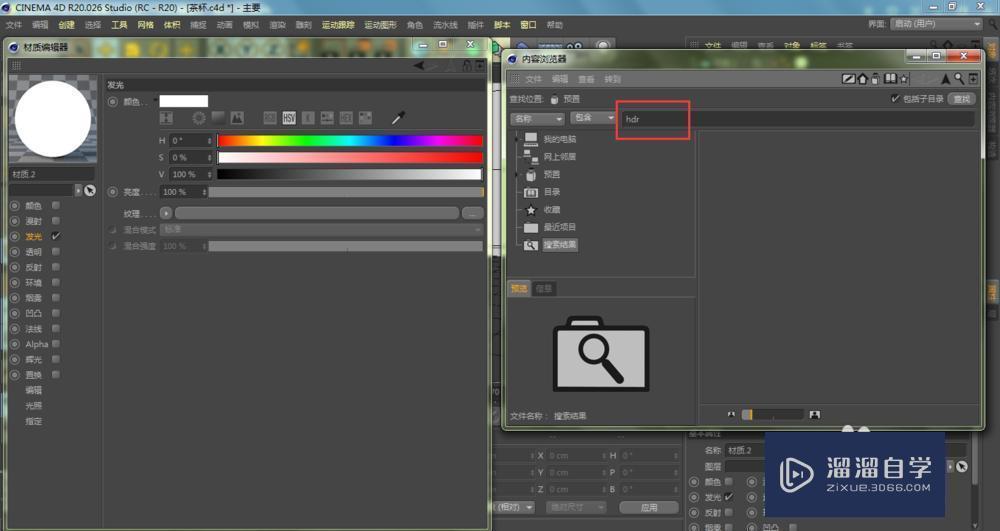

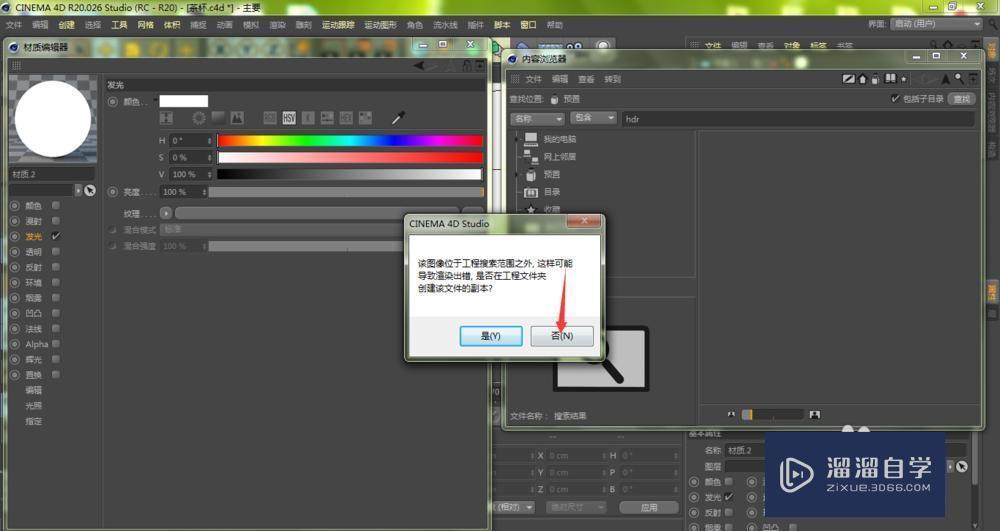
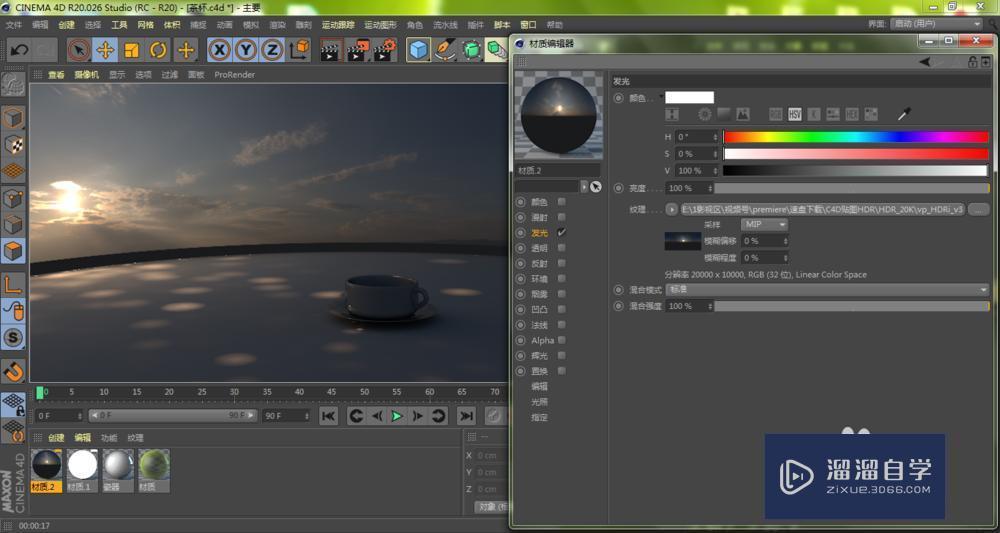
第1步我们打开C4D软件工程文件,双击C4D软件材质面板中空白位置,创建一个新材质球第2步鼠标按住刚刚创建的材质球拖入到我们的球体(虚拟环境)中,不知道的童鞋可以参考笔者前面的介绍《C4D怎样使用球体创建虚拟环境?》第3步鼠标左键双击打开我们刚创建的材质球第4步在打开的材质编辑器窗口中,点击勾选发光,其他属性全部关闭,然后点击窗口第5步在弹出的下拉菜单中选择内容浏览器第6步在打开的内容浏览器窗口中,点击搜索图标第7步我们在搜索框中输入HDR,按下键盘回车键进行搜索第8步在搜索结果中,找到想要的HDR图,鼠标按住它直接拖入到我们发光属性中的纹理当中,当然,我们也可以直接在电脑中打开下载好的HDR文件夹,找到想要的图片拖入到纹理第9步这时,在弹出的提醒窗口中,点击否第10步按下渲染快捷键Ctrl R,我们即可看到当前贴图的照明效果
我们都知道C4D可以通过灯光、对象来进行3D模型的照明,除此之外,我们还可以通过HDR贴图来进行照明。本人就比较喜欢使用该方法实现照明,那么C4D如何用HDR贴图实现照明呢?下面我就给大家演示下如何操作,希望能帮助到有需要的人。

工具/软件
电脑型号:联想(Lenovo)天逸510S; 系统版本:联想(Lenovo)天逸510S; 软件版本:C4D R20
C4D如何用HDR贴图实现照明
第1步
我们打开C4D软件工程文件,双击C4D软件材质面板中空白位置,创建一个新材质球
第2步
鼠标按住刚刚创建的材质球拖入到我们的球体(虚拟环境)中,不知道的童鞋可以参考笔者前面的介绍《C4D怎样使用球体创建虚拟环境?》
第3步
鼠标左键双击打开我们刚创建的材质球
第4步
在打开的材质编辑器窗口中,点击勾选发光,其他属性全部关闭,然后点击窗口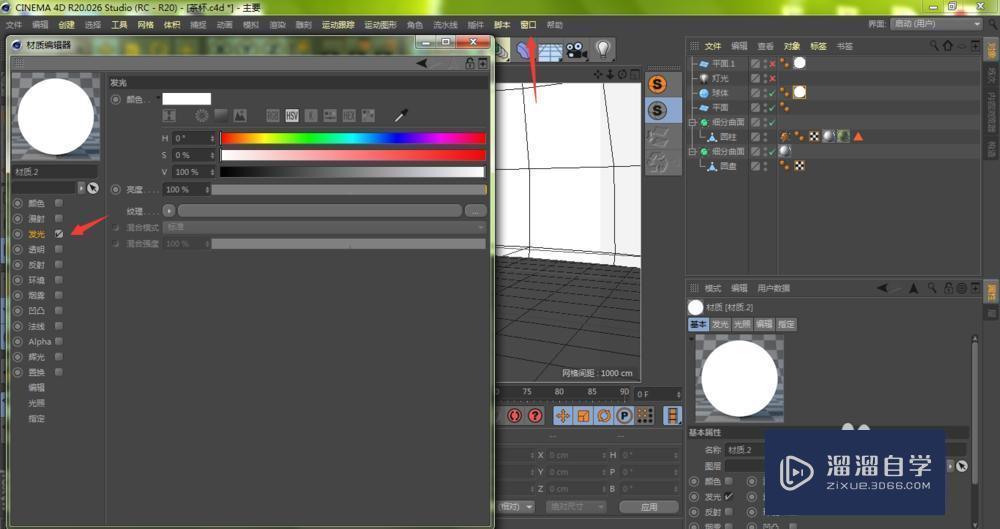
第5步
在弹出的下拉菜单中选择内容浏览器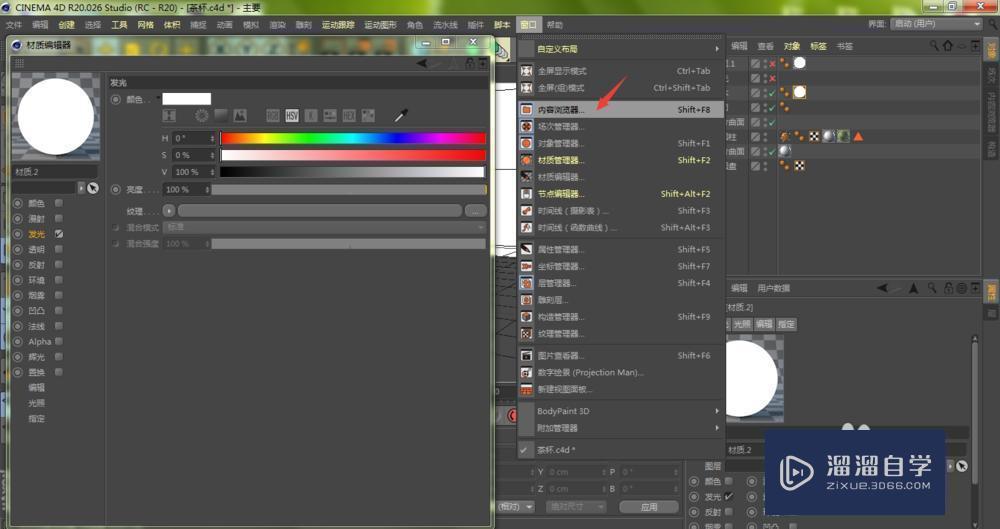
第6步
在打开的内容浏览器窗口中,点击搜索图标
第7步
我们在搜索框中输入HDR,按下键盘回车键进行搜索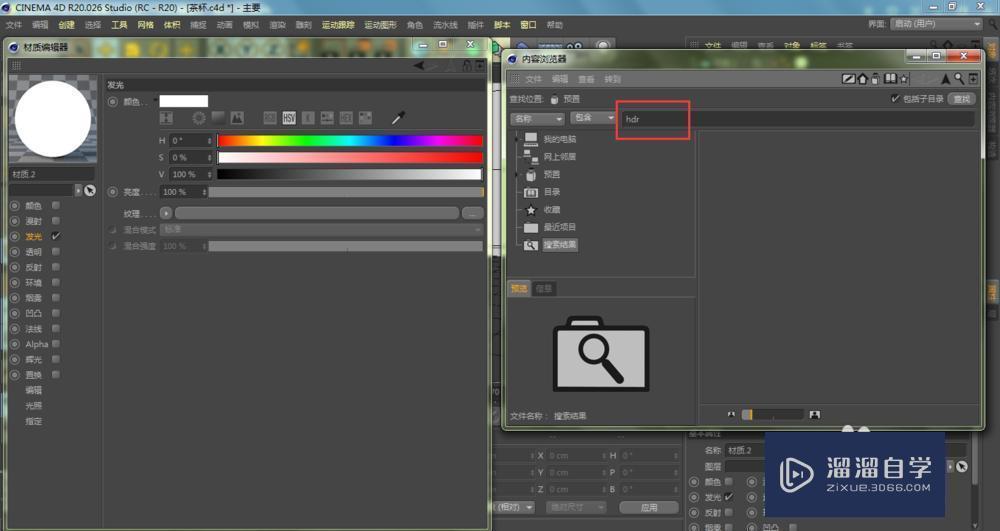
第8步
在搜索结果中,找到想要的HDR图,鼠标按住它直接拖入到我们发光属性中的纹理当中,当然,我们也可以直接在电脑中打开下载好的HDR文件夹,找到想要的图片拖入到纹理
第9步
这时,在弹出的提醒窗口中,点击否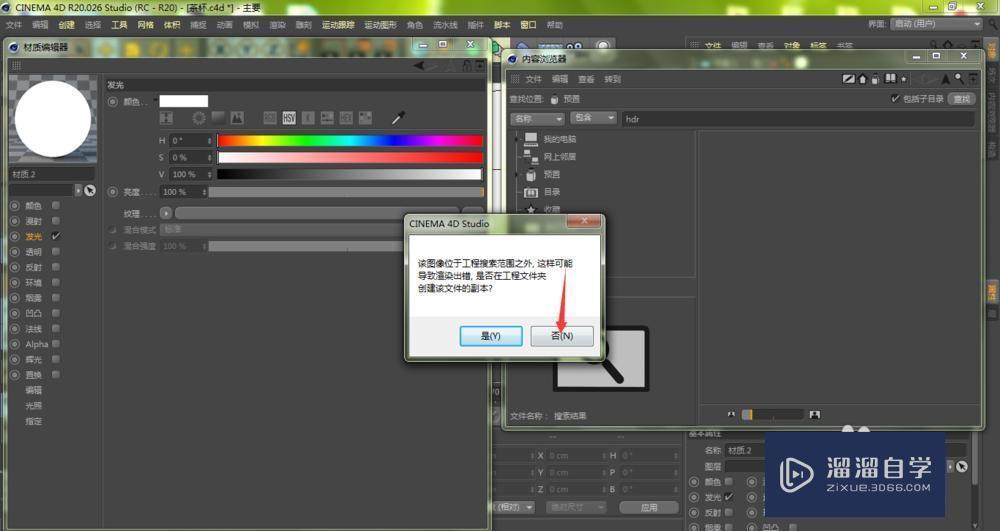
第10步
按下渲染快捷键Ctrl R,我们即可看到当前贴图的照明效果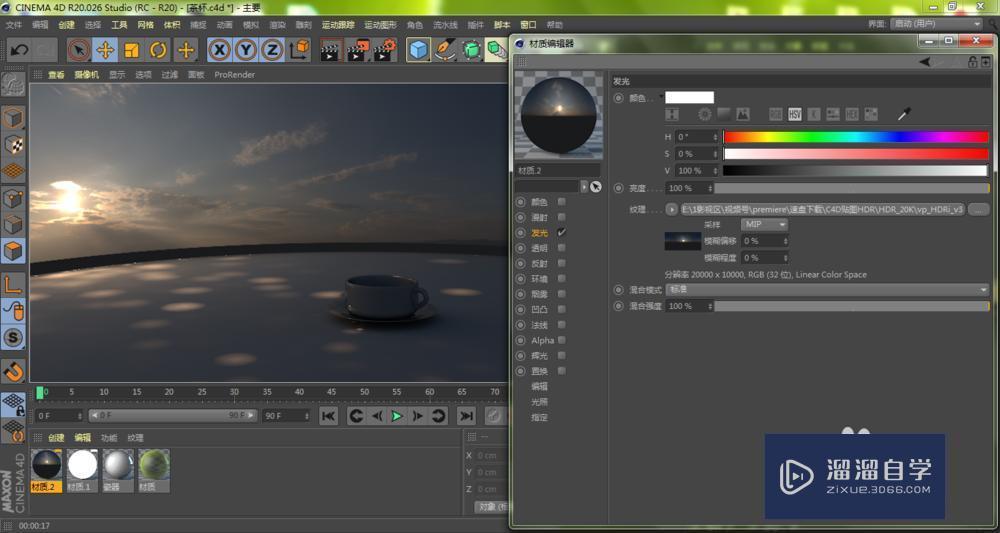
- 上一篇:C4D克隆工具的使用方法
- 下一篇:如何使用C4D聚光灯?
相关文章
广告位


评论列表